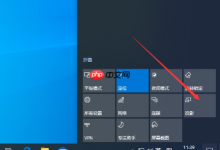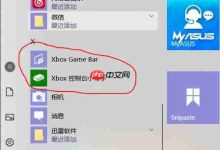1、可通过开始菜单、搜索功能、运行命令或设备管理器四种方式打开Surface设置;具体依次为:点击开始菜单进入Surface应用,使用搜索框输入“Surface 设置”,运行“shell:AppListEntry\Microsoft.Surface”命令,或在设备管理器中查找Surface设备条目并尝试跳转设置。
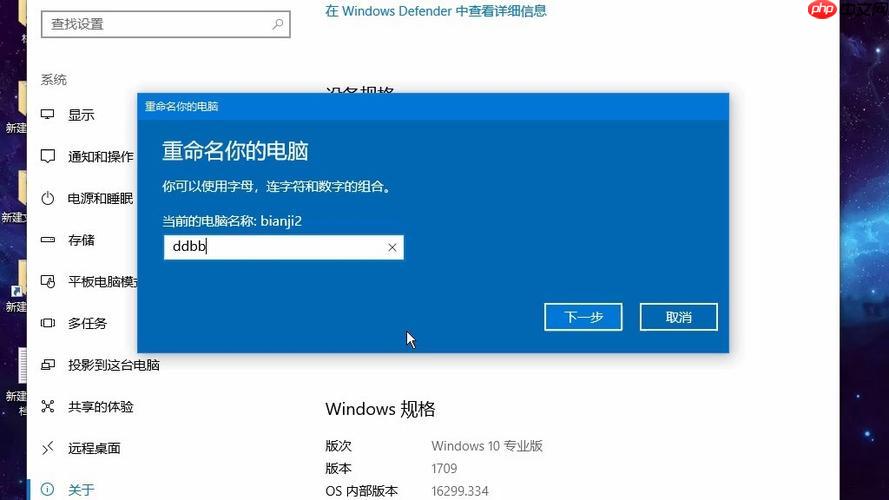
如果您尝试访问某个设备的特定设置界面,但无法找到入口,则可能是由于系统菜单结构不熟悉。以下是解决此问题的步骤:
本文运行环境:Surface Pro 9,Windows 11。
一、通过开始菜单打开Surface设置
Surface设置是专为Surface设备优化的系统工具,可通过系统主菜单直接访问。此方法适用于所有搭载Windows操作系统的Surface设备。
1、点击屏幕左下角的开始按钮,打开开始菜单。
2、在应用列表中向下滚动,找到并点击Surface应用图标。
3、Surface设置窗口将立即打开,显示设备专属选项如笔设置、键盘管理等。

二、使用搜索功能快速启动Surface设置
Windows搜索功能可快速定位系统应用,节省导航时间。该方式适合对菜单结构不熟悉的用户。
1、点击任务栏上的搜索框或按下键盘上的Win + S组合键。
2、输入关键词Surface 设置,等待搜索结果加载。
3、在搜索结果中点击Surface 应用,程序将立即启动。

三、通过运行命令打开Surface设置
运行命令是一种高效启动系统功能的方式,能够绕过多层菜单直达目标程序。
1、按下Win + R键,调出“运行”对话框。
2、输入命令shell:AppListEntry\Microsoft.Surface,然后按回车。
3、系统将自动启动Surface设置应用程序。

四、从设备管理器间接进入Surface设置
设备管理器中集成了部分Surface专用硬件信息,可作为进入设置的辅助路径。
1、右键点击开始按钮,选择“设备管理器”。
2、展开“系统设备”类别,查找带有Surface字样的硬件条目。
3、双击任意Surface相关设备,在属性窗口中查看是否提供设置跳转链接。

 路由网
路由网